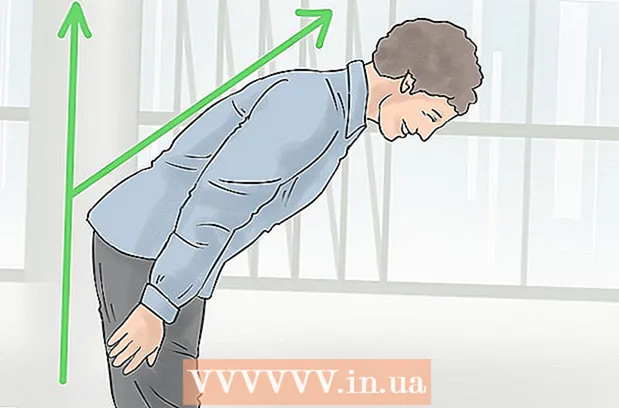작가:
Florence Bailey
창조 날짜:
25 3 월 2021
업데이트 날짜:
25 6 월 2024
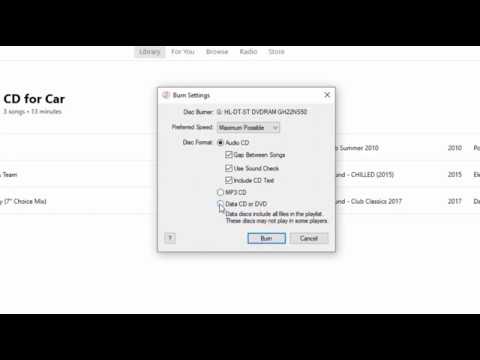
콘텐츠
음악 경력을 시작하고 싶다면 친구의 음악을 CD로 굽거나 자신의 데모를 구울 수도 있습니다! 글쎄요, iTunes 보관함의 음악이 포함된 디스크가 당신을 해치지 않는 데에는 수십 가지 이유가 있습니다. 동시에 실제로 iTunes 자체를 통해 디스크를 구울 수 있습니다. 손에 충분히 큰 디스크가 있을 것입니다. 이 기사에서는 iTunes를 사용하여 CD를 굽는 방법을 보여줍니다.
단계
 1 아이튠즈를 엽니다.
1 아이튠즈를 엽니다. 2 재생 목록을 만듭니다. 이렇게 하려면 파일> 새로 만들기> 재생 목록으로 이동합니다. 재생 목록이 왼쪽에 나타납니다. 선택한 텍스트를 클릭하고 변경하여 원하는 대로 이름을 바꿉니다.
2 재생 목록을 만듭니다. 이렇게 하려면 파일> 새로 만들기> 재생 목록으로 이동합니다. 재생 목록이 왼쪽에 나타납니다. 선택한 텍스트를 클릭하고 변경하여 원하는 대로 이름을 바꿉니다.  3 재생 목록에 음악 트랙을 추가합니다. 디스크에 구우려는 노래를 방금 만든 재생 목록으로 끌어다 놓기만 하면 됩니다. 노래를 드래그하면 흰색 "+"가 있는 작은 녹색 원이 표시됩니다.
3 재생 목록에 음악 트랙을 추가합니다. 디스크에 구우려는 노래를 방금 만든 재생 목록으로 끌어다 놓기만 하면 됩니다. 노래를 드래그하면 흰색 "+"가 있는 작은 녹색 원이 표시됩니다. - 노래는 한 번에 하나씩 또는 여러 개를 한 번에 추가할 수 있습니다.
- 한 번에 여러 노래를 추가하려면 첫 번째 노래를 선택하고 "Shift"를 누른 상태에서 추가하려는 마지막 노래를 클릭합니다. 첫 번째 노래, 마지막 노래 및 그 사이의 목록에 있는 모든 항목이 강조 표시됩니다. 이제 드래그 앤 드롭만 하면 됩니다.
 4 공 CD-R/CD-RW 디스크를 드라이브에 넣습니다. 잠시만 기다려 주십시오. 디스크가 곧 바탕 화면에 나타납니다. 당신은 정말 짧은 30초, 더 이상 기다려야 할 것입니다.
4 공 CD-R/CD-RW 디스크를 드라이브에 넣습니다. 잠시만 기다려 주십시오. 디스크가 곧 바탕 화면에 나타납니다. 당신은 정말 짧은 30초, 더 이상 기다려야 할 것입니다. - 위 유형의 표준 디스크는 74분 분량의 음악(650메가바이트) 또는 80분(700메가바이트)의 데이터를 저장할 수 있습니다. 재생 목록이 80분보다 길면 여러 디스크를 사용해야 합니다.
 5 파일> 재생 목록을 디스크에 굽기로 이동하십시오.
5 파일> 재생 목록을 디스크에 굽기로 이동하십시오.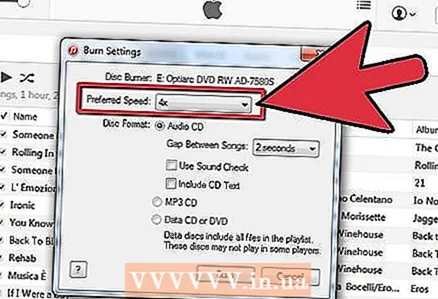 6 녹화 설정을 구성합니다. 여기, 당신의 소원에 따라. 완료되면 "굽기"를 클릭하십시오. 설정에서 다음을 수행할 수 있습니다.
6 녹화 설정을 구성합니다. 여기, 당신의 소원에 따라. 완료되면 "굽기"를 클릭하십시오. 설정에서 다음을 수행할 수 있습니다. - 디스크에 쓸 속도를 설정합니다. 요점은 다음과 같습니다. 녹음 속도가 빠를수록 품질이 낮아집니다.
- 레코드 사이의 간격(초)을 설정합니다.
- 디스크 형식 선택: 오디오, mp3, dvd. 일반적으로 첫 번째 형식이 선택됩니다.
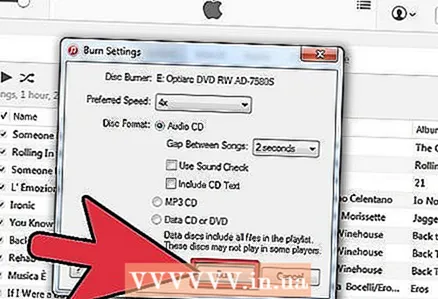 7 "굽기"를 클릭하고 프로세스가 디스크 굽기를 마칠 때까지 기다립니다. 지정된 설정과 컴퓨터에 따라 모든 것이 1분 또는 10분 안에 끝날 수 있습니다.
7 "굽기"를 클릭하고 프로세스가 디스크 굽기를 마칠 때까지 기다립니다. 지정된 설정과 컴퓨터에 따라 모든 것이 1분 또는 10분 안에 끝날 수 있습니다.  8 준비가 된! 디스크가 구워지면 해당 알림이 표시됩니다. 컴퓨터에서 디스크를 제거합니다.
8 준비가 된! 디스크가 구워지면 해당 알림이 표시됩니다. 컴퓨터에서 디스크를 제거합니다.
뭐가 필요하세요
- 컴퓨터
- 빈 CD
- 아이튠즈
- 음악